Cum de a gestiona fișierele site-ul în cpanel de top
Astăzi voi spune și vă arăta cum puteți foarte ușor de a gestiona fișierele de pe panoul de control al site-ului, cPanel. Faptul că mi sa spus este cPanel, dacă nu știți, asigurați-vă că pentru a verifica. Apropo, tot materialul pe cPanel puteți găsi în categoria - cPanel, în coloana laterală a site-ului are un widget cu toate rubricile, asta în cazul în care puteți găsi toate materialele pentru o singură categorie, astfel încât să puteți merge la pagina - harta site-ului.
Cum de a gestiona fișierele site-ului în cPanel. Pentru a face acest lucru, cPanel are o filă - Manager de fișiere, făcând clic pe care va merge la directorul rădăcină al site-ului dvs., care este un catalog al tuturor fișierelor de pe site. În directorul rădăcină, puteți gestiona fișierele de pe site-ul dvs., edita, șterge, încărca fișiere, etc.
Deci conectați la cPanel, găsiți secțiunea - Fișiere și faceți clic pe tab-ul - File Manager.
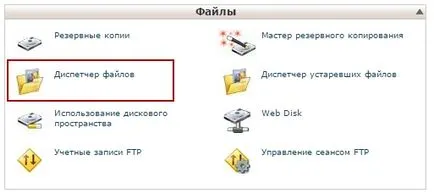
Alege domeniul. în directorul rădăcină în cazul în care doriți să mergeți. Faceți clic pe butonul - Jump.
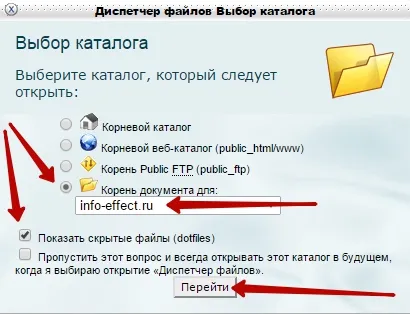
Vei fi direcționat către o pagină. care va fi amplasat toate fișierele de pe site.
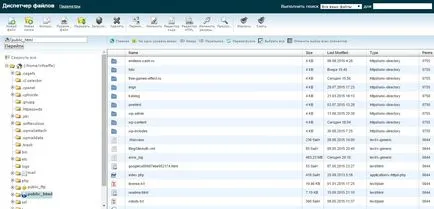
O să-ți spun despre funcțiile și caracteristicile de bază - Managerul de fișiere.
- Încărcați fișiere. Deschideți folderul în care doriți să încărcați fișiere, în cazul în care trebuie să încărcați fișierul în directorul rădăcină, apoi apăsați imediat în partea de sus a filei - Trimite.
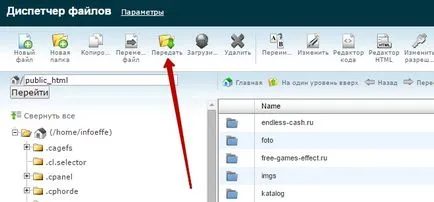
În continuare. click pe butonul - Selectați fișierul.
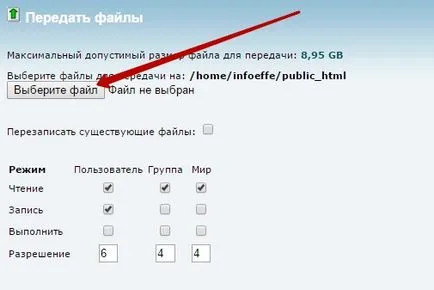
Apoi va trebui să selectați un fișier de pe computer pe care doriți să descărcați catalogul, așteptați fișierul pentru a descărca și de a reveni la File Manager. Oh, și puteți încărca fișiere într-un format - Zip, RAR, PDF, HTML. De exemplu, dacă ați descărcat fișierele într-o arhivă zip puteți extrage imediat arhiva pentru a face acest lucru, selectați fișierul și faceți clic pe tab-ul din partea de sus - Extract.
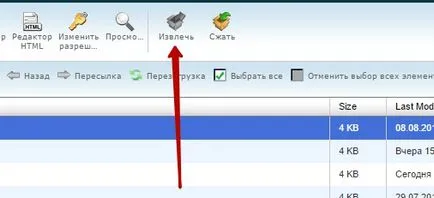
După ce ați extras fișierele din fișierul zip, nu puteți elimina imaginea necesară, pentru că evidențiați fișierul și apăsați pe tab-ul - Ștergeți.
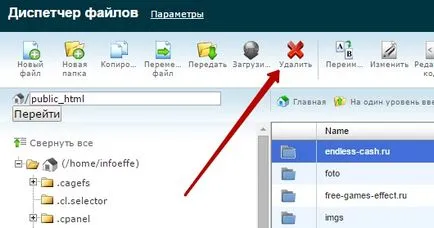
Oh, și managerul de fișiere este foarte convenabil pentru a descărca fișiere într-un director, de exemplu, atunci când se adaugă un site pentru căutarea Google. va trebui să descărcați fișierul de test în directorul rădăcină al site-ului. Asta e doar managerul de fișiere pentru a face acest lucru poate fi foarte simplu și rapid.
De asemenea, puteți edita fișiere pentru acest lucru, selectați fișierul în managerul de fișiere, pe care doriți să o modificați și faceți clic pe fila de la partea de sus - Modificare.
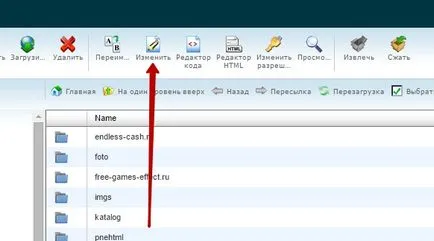
În Manager, puteți descărca fișiere individuale la fișiere de calculator, pentru a face acest lucru, selectați fișierul și faceți clic pe butonul din partea de sus - descărcare, fișierul este descărcat automat pe computer. Se poate descărca numai fișiere sau un dosar întreg, nu veți putea descărca numai fișierele separat, care sunt situate într-un folder sau subfolder.
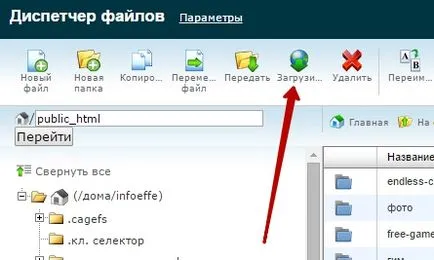
Deci, ei bine, asta e practic tot. Ți-am spus caracteristicile de bază și funcțiile de manager de fișiere. Tu doar va consolida în practică tot ceea ce am scris. Desigur, dacă sunteți abia încep să se familiarizeze cu cPanel, vă va la început s-ar părea că totul aici este atât de dificil și nu este clar, dar este normal și natural. Este nevoie de timp să se dezvolte și să se adapteze, asa ca nu dispera dacă ceva nu este clar imediat, continuă să învețe, și în cele din urmă vei deveni tot clar.
Pe aceasta am totul, dacă aveți întrebări, scrie-mi până când ne vom întâlni din nou!
Vezi mai multe!
Sberbank online
Cel mai bun!
Internet pentru avansate
iPhone 7 Plus RED Special Edition
Creați un site gratuit!
progresie naturală
optimizare site
accelerare site-
site securizat
Promovarea în rețele sociale
Super Wordpress Plugin-uri
WooCommerce de la A la Z!
Intrările pentru Windows 10
Calculatoare pentru asistență tehnică